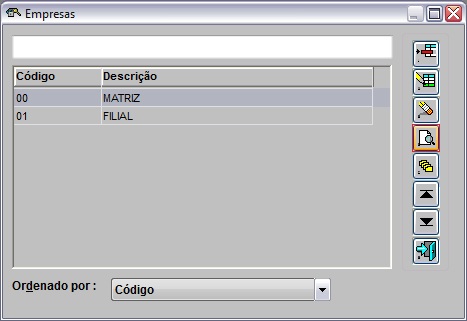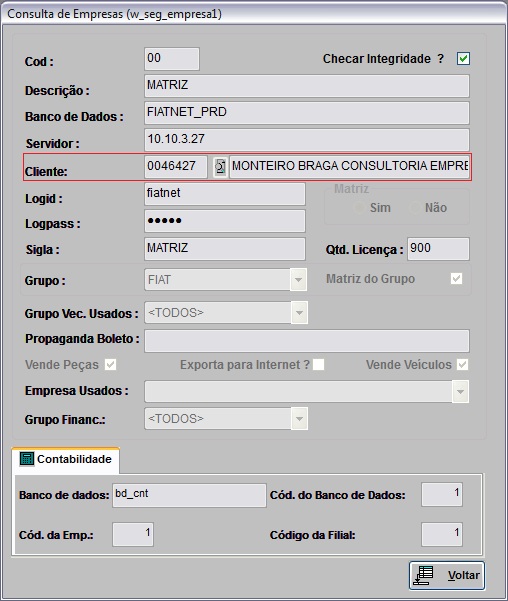Cadastro da Empresa (ISS)
De Dealernet Wiki | Portal de Solução, Notas Técnicas, Versões e Treinamentos da Ação Informática
(Diferença entre revisões)
| Linha 7: | Linha 7: | ||
<p align="justify">'''1.''' No menu principal clique '''Cadastros''' e '''Empresas''';</p> | <p align="justify">'''1.''' No menu principal clique '''Cadastros''' e '''Empresas''';</p> | ||
| - | + | [[Arquivo:Exportacaoiss1.jpg]] | |
<p align="justify">'''2.''' Na janela ''Empresas'' selecione a empresa e '''Consultar''';</p> | <p align="justify">'''2.''' Na janela ''Empresas'' selecione a empresa e '''Consultar''';</p> | ||
| - | + | [[Arquivo:Exportacaoiss2.jpg]] | |
<p align="justify">'''3.''' Aparecem os dados da concessionária associado ao seu cadastro.</p> | <p align="justify">'''3.''' Aparecem os dados da concessionária associado ao seu cadastro.</p> | ||
<p align="justify">'''Nota:''' se o código estiver incorreto, consulte o cadastro da concessionária e altere informação.</p> | <p align="justify">'''Nota:''' se o código estiver incorreto, consulte o cadastro da concessionária e altere informação.</p> | ||
| + | |||
| + | [[Arquivo:Exportacaoiss3.jpg]] | ||
Edição de 08h44min de 15 de setembro de 2010
MÃDULO SEGURANÃA
Cadastro da Empresa
Esta configuração permite identificar se a concessionária configurada para acesso ao sistema está associada ao seu cadastro (Cadastro do Cliente).
1. No menu principal clique Cadastros e Empresas;
2. Na janela Empresas selecione a empresa e Consultar;
3. Aparecem os dados da concessionária associado ao seu cadastro.
Nota: se o código estiver incorreto, consulte o cadastro da concessionária e altere informação.